如何 Spotify 屏蔽显式歌曲(2025 年指南)
期间已更新。 今天你可以找到带有明确语言的音乐。 也好像很容易听到令人惊讶的标题的音乐。 孩子们可以立即听到他们的声音。 父母现在会更加警惕他们的孩子与什么有联系。 因为 Spotify 是免费的,但孩子注册真的很方便,他们可以快速播放带有色情主题的曲目。
有家庭养家的方法 Spotify 并禁止性行为。 众所周知,某些音乐包含可怕的信息,甚至儿童都不应该识别它们。 你怎么能 Spotify 阻止露骨的歌曲?
Spotify的显式音乐功能是一种材料阻止工具,适用于希望禁止其孩子收听包含未成年人反感材料的音乐的监护人 此功能仅对付费用户可用 Spotify 移动应用。 在这篇文章中,我们将教您如何阻止明确的曲目或如何 Spotify 阻止露骨的歌曲。 从这篇文章中阅读。
文章内容 第 1 部分。什么是 Spotify 明确的歌曲? 显式过滤器是什么意思?第 2 部分。 Spotify 阻止显式歌曲? 第 3 部分。 奖金:如何保持 Spotify 没有高级版的离线歌曲 结语
第 1 部分。什么是 Spotify 明确的歌曲? 显式过滤器是什么意思?
这类似于单个特定 CD 上的“家长建议”标签。 这可能表明这些作品可能包含对性、麻醉品甚至神秘学的描述,这些描述可能不适合儿童,或者对所有观众来说都是冒犯性和敏感的。
它可能相当于电影的 R 级,甚至可能是 X 级。 很可能,大量的词汇被使用或应该被使用——但这实际上并没有使音乐本身变得明确。
真的没有办法 Spotify 上面有大量的曲目,包括大量的音乐,有一部分,或者可能不是很多,不适合孩子们听。
事实是 Spotify 孩子们实际上可以使用。 因为它很容易,他们可以随时注册。 连接到它的快速可访问性 Spotify的软件让每个孩子都可以很容易地进入网络。
作为一个妈妈,你会怎么做才能保护你的孩子不经历这样的画面? Spotify 材料? 继续阅读,看看你应该做什么 Spotify 用它阻止明确的歌曲。 请务必阅读此内容,因为您需要记住一些选项。 让孩子远离露骨内容至关重要,因为这会改变他们的思维质量。
安全搜索不鼓励您访问可能会对设备造成伤害的网站,因为它们可能包含病毒,或者通过设置某些用户来过滤特定网站,以使他们的孩子无法访问某些网站。 当您在家中(无论是儿童还是儿童)使用Google搜索时,安全搜索将帮助您从搜索结果中过滤出具有性暗示性的内容。
第 2 部分。 Spotify 阻止显式歌曲?
每当它提到内容时,我们都想相信 Spotify 正在为涉及访问的其他所有人提供一些东西。 因为 Spotify 真的是关于提供您喜欢的材料,我们已经进行了简单易用的设置,可以让您清除可能不适合您家中或车辆中的人听到的音轨。 您需要的是单击 Spotify的显式材质过滤器。
所有歌曲,例如那些标有“明确”的歌曲,都可以在 Spotify 默认情况下。 您只需要调整一个特定的设置来切换它。 这是如何:
- Spotify 使用您的移动智能手机或平板电脑阻止露骨的歌曲。
- 点击“主页”按钮。
- 转到“设置”,然后按右上角的齿轮图标。
- 滚动到底部的“允许显示内容”。
- 关闭控件(灰色)。
- Spotify 阻止笔记本电脑上的露骨歌曲
- 单击右上角的箭头按钮,然后选择“设置”。
- 在“显式内容”中,关闭“允许显式内容播放”旁边的切换。
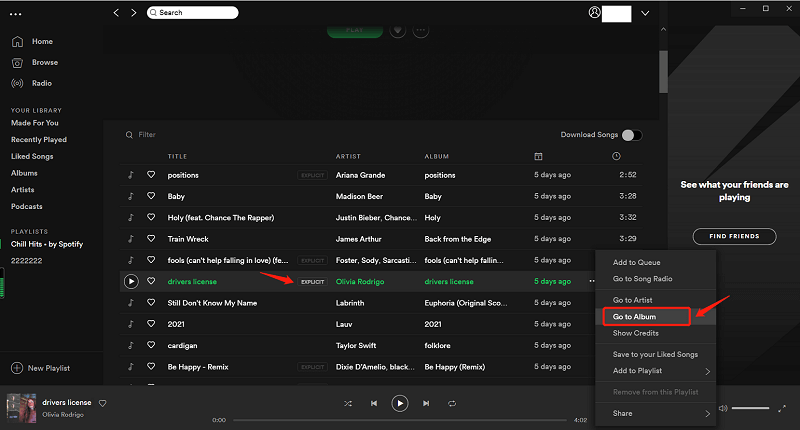
当您需要直接处理未过滤的音乐时,只需转到“设置”,然后打开切换开关(从灰色到绿色)即可。 而且,当您注册付费家庭计划时,很容易禁止网络上其他人的图形内容。 请执行以下操作以达到此目的:
- 转到“家庭中心”。
- 从左侧菜单中选择“高级家庭”。
- 在要禁止其显示明显材料的用户上按。
- 关闭“显式内容”按钮。
无论切换开关安装得多么好,您总会遇到实际上宣布包含显式内容的“干净”封面版本。 在整个曲目中插入曲目名称 Spotify 搜索字段,无论是在智能手机上还是桌面上,然后选择未明确标记的曲目版本。 如果轨道旁边确实有一个“E”,则表示它是明确的。
当然,新鲜的内容一直在播放 Spotify. 但是,如果您发现一首未准确标记的歌曲,您现在可以通过跟踪器菜单中的“报告显式内容”选项进行报告。 只需按下或选择大部分位于歌曲标题右侧的三个点(“上下文菜单”),然后向下下拉并报告文件。
单击“显式内容”阻止程序,然后搜索“今日热门”播放列表。 只有对两个听众都安全的歌曲才会起作用,并且提示音会变灰。
第 3 部分。 奖金:如何保持 Spotify 没有高级版的离线歌曲
Spotify 付费版本只使我们能够 享受 Spotify 离线音乐 通过多个设备。 但是随着 TunesFun Spotify Music Converter,你可以体验 Spotify 在无限的设备上。
此外,这个音频转换器允许我们转换 Spotify OGG 为您喜欢的每个音频播放器或平台、麦克风、音响系统、音乐编辑器、音频可视化器......您命名它的 MP3 轨道。 方法一点都不复杂,想要的就是打开 TunesFun Spotify Music Converter 到您的机器上并轻松拖放 Spotify 要转换的曲目。
Spotify 内容受保护 数字版权管理或(DRM) 在整个 沃比斯·奥格(Vorbis Ogg) 布局。 你可以享受这个 Spotify 应用我们的 Spotify Music Convert 可让您从 Spotify 曲目、播放列表和记录。 您可以导入和转换 Spotify 音频流到 MP3 文件以供离线收听。
TunesFun Spotify 转换器有助于转换任何东西 Spotify 曲目、专辑,包括标准格式的编译,如简单的 MP3、AAC、FLAC,甚至 WAV 布局。 所以,你可以 享受 Spotify 使用 MP3 播放器播放的歌曲,自动播放器,iPod,iPhone,Android设备,PSP等。

以下是如何保持 Spotify 没有高级版的离线歌曲:
- 下载 TunesFun Spotify Music Converter
您可以找到的优化版本 TunesFun Spotify Music Converter 在您的手机上,无论您运行的是 Windows PC 还是 Mac。安装后打开软件。
- 连接 Spotify 适合儿童的曲目。
选择“添加文件”,软件确实会更新 Spotify 应用程序(如果已激活并登录)。您将搜索并添加或删除曲目到 TunesFun Spotify Music Converter。您还可以将整个内容拖放到 Spotify 播放列表开始节省时间。 选择底部的“添加”按钮继续。
- 选择您想要转换的曲目。
在此阶段,您可以浏览那些 Spotify 通过取消轨道旁边的勾号,您刚刚安装的轨道或排除一些您不再需要的轨道。 要继续,然后选择“添加”。

- 转换输出格式,甚至输出目录
过去并选择目标文件夹 Spotify 轨道。 虽然 MP3、WAV、M4A 甚至 FLAC 都被接受,但 MP3 是最受欢迎的,这是大多数操作系统中最常见的格式。

- 开始 Spotify 歌曲转换。
现在,所有的研究都已经完成,请确保您拥有完整版本的 TunesFun Spotify Music Converter,然后只需按“转换”按钮即可激活转换。方法并不复杂,不是吗?只能静静地等待,然后等过渡结束。您可以快速切换已安装的 Spotify 音乐到儿童的数字设备。 然后,他或她会随时随地喜欢音乐。

结语
现在,你可以怎么做 Spotify 阻止安装明确的歌曲 Spotify 离线流媒体的曲目,您会很高兴看到您的孩子听他们最喜欢的配乐。 我相信他们会度过一个美妙的学校假期。
发表评论